1、修改图片上的文字,最重要的就是要知道它用的是哪种字体,找到了字体就轻松了。如图,将有错误的文件图片置入到PS中
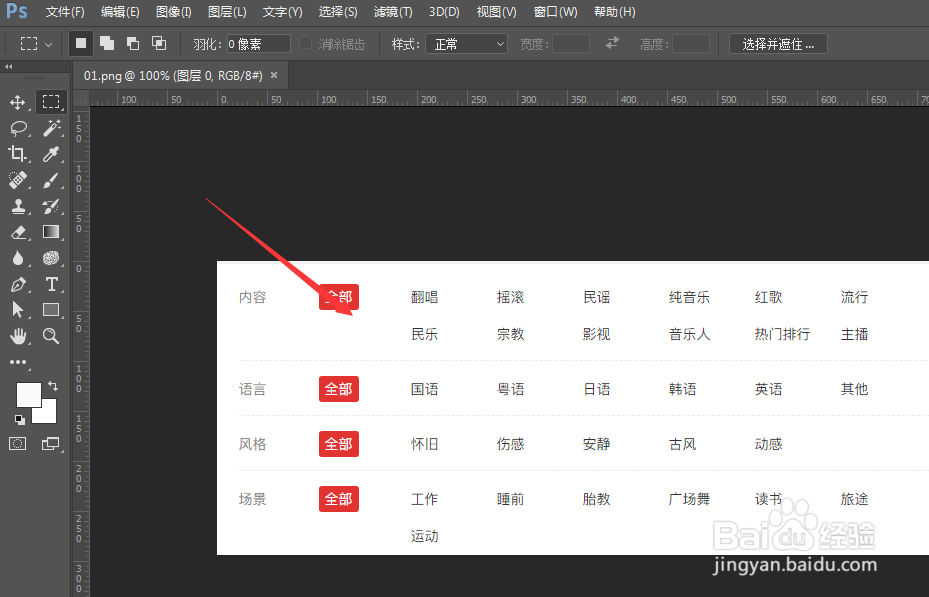
2、然后随意输入几个文本中的文字,调整下大小,如果知道字体是什么就直接选择对应的字体,
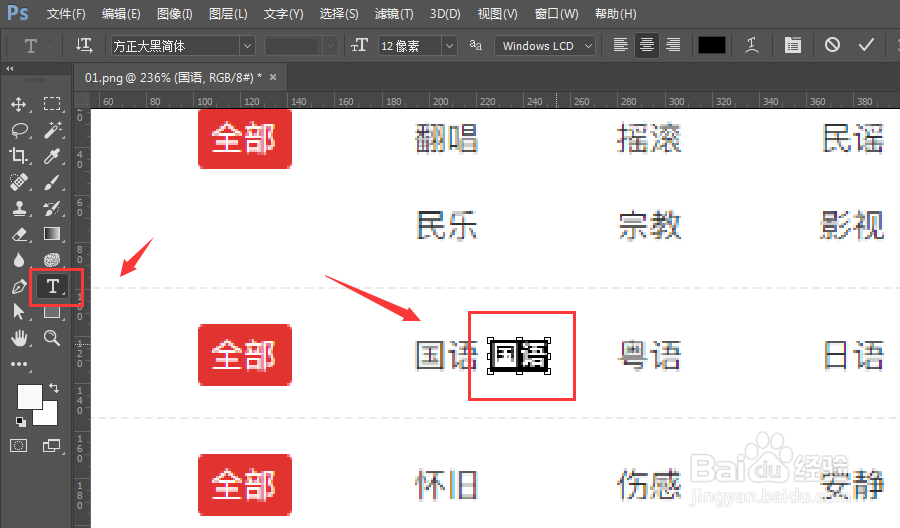
3、如果不知道文本使用的哪种字体,就需要在字体库中找寻字体,这个字体要和源文件中的字体一致,这就需要慢慢寻找了。
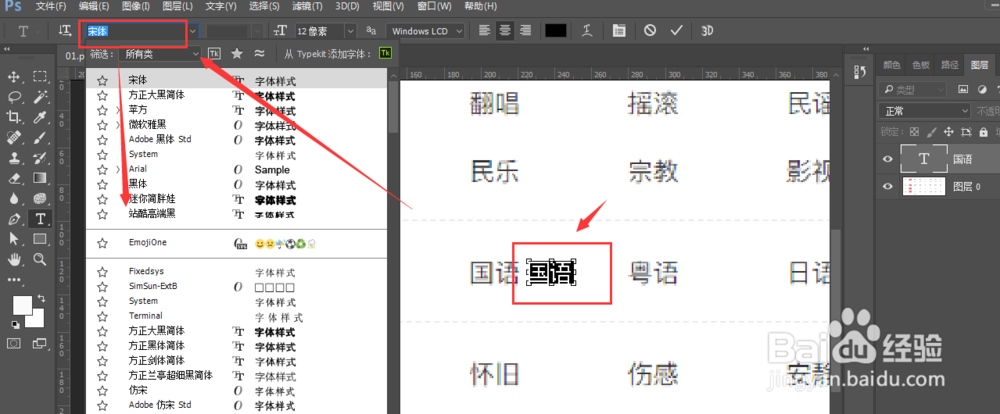
4、如图,找到合适的字体,验证字体的方法很简单,和文本中的文字要相同,

5、然后就需要修改文字的颜色了,要和文本中的字体颜色一致,选中字体图层,然后打开上方的颜色面板,吸取图片上的文字颜色

6、如图,文字大小、颜色以及字体全部一致后,就可以输入需要的正确的文字内容了,然后将之前有错误的字体,用和底色相同的颜色给覆盖住,再把正确的文字内容移动到原来的位置,然后保存导出这样就做好了。了

